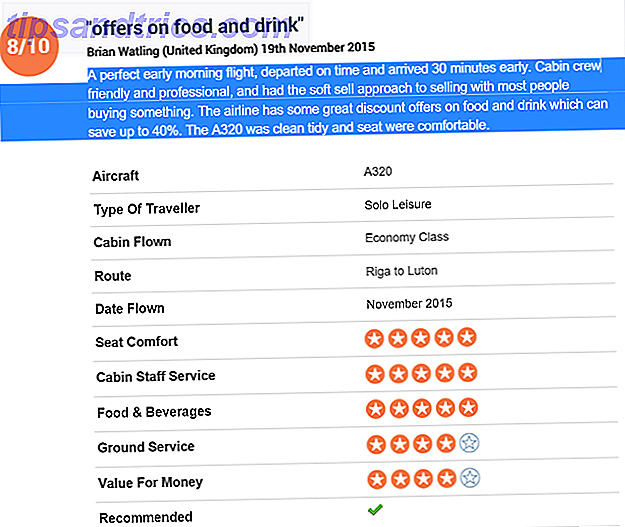Gabe Newell Hvem er Gabe Newell og hvorfor bekymrer Gamers? Hvem er Gabe Newell og hvorfor plejer gamere? På alle områder af teknologi har vi figurheads. For skrivebordet, bærbare computere og nu endda smartphones skal Bill Gates og Steve Jobs begge være navne, der ringer klokker. For vores internet og sociale netværk, er nogen ... Læs mere og resten af Valveholdet har været så gode for os med damp. Ikke kun har de brugt det til at skubbe nogle af de bedste pc-spil 4 websteder hvor du kan downloade gamle pc-spil gratis 4 websteder hvor du kan downloade gamle pc-spil gratis Vil du prøve at downloade nogle gamle pc-spil gratis? Her er de steder, hvor du kan finde de bedste spil i yore, gratis at downloade! Læs mere i historien, men det er nu bibliotekets hylde, som hver spiller bruger til at organisere deres samling.
Men er du sikker på at du får mest ud af din Steam-klient? Hvis du ikke er forsigtig, er der nogle rigtig nyttige funktioner og værktøjer, som du kan kigge over. I denne artikel vil jeg gerne vise fem, der er særligt vigtige.
Sikkerhedskopiering og gendannelse af spil
Hvis du er ligesom mig, har du et par hundrede dampspil. Et par hundrede dampspil kan tilføje op til et par hundrede gigabyte plads. Det er meget at skulle downloade i tilfælde af at skifte desktops.
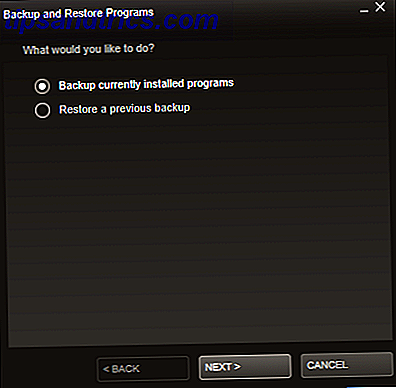
Gennem en mulighed i rullemenuen Steam kan du sikkerhedskopiere eller gendanne dine spil. Dette giver dig mulighed for at lave et komprimeret arkiv Hvad er den bedste filkomprimeringsmetode? MakeUseOf Tests Zip, RAR & More Hvad er den bedste filkomprimeringsmetode? MakeUseOf Tests Zip, RAR & More Filkomprimering er en vigtig og almindelig opgave brugerne spørger ofte om deres computere. At reducere en fils størrelse gør det nemmere at e-maile eller placere på et flashdrev. Det reducerer også båndbreddeforbrug og ... Læs mere af ethvert beløb, du har downloadet (så længe de opdateres til deres nyeste version).

Et øjeblikkeligt problem, jeg har med denne grænseflade, er, at du manuelt skal vælge dine spil one-by-one. Det ville være lidt mindre irriterende, hvis der var mulighed for at vælge alle dine spil, men det er absolut bedre end ingenting.

Derefter kan du vælge en backupplacering, et sikkerhedskopieringsfilnavn og filstørrelsen for hver af dine komprimerede filer. Hvis du sikkerhedskopierer flere spil, splitter Steam op i flere filer (opdelt for at passe på en cd eller dvd). Du kan også indtaste en brugerdefineret splitstørrelse.
En ting jeg bør nævne er, at hvis du sikkerhedskopierer flere spil, vil du gerne omdøbe sikkerhedskopieringsfilen (som standard indeholder det enkelte spilets navn). Windows-filsystemet Fra FAT til NTFS til ZFS: File Systems Demystified [MakeUseOf Forklarer] Fra FAT til NTFS til ZFS: File Systems Demystified [MakeUseOf Forklarer] Ved du virkelig hvad din harddisk gør, når du læser en fil fra den eller skriver en til det? Vores harddiske kan nu gemme massive mængder data, og det massive rum ... Læs mere kan ikke håndtere sådanne store filnavne.
Bibliotekvisningskobling
Skjult i almindeligt syn er en af de bedste metoder til at opleve mest ud af din samling af dampspil. Hvis du ændrer visningen af dit bibliotek inden for klienten, ændres hele måden du ser på Steam.

Standard er detaljeret visning, men Steam tilbyder også en liste og gitter-indstilling. Listevisningen viser udvidede detaljer om spillet, som Metascore, og når du sidst har spillet, og gridvisningen er en mere visuel tilgang, som giver dig mulighed for at bruge store fliser, der repræsenterer hvert spil.

I rutenvisning er der en skyder over toppen, der giver dig mulighed for at ændre størrelsen af fliserne.
Tilføj ikke-damp spil
Der er mange spil, der ikke er tilgængelige på Steam, men du kan alligevel tilføje dem til Steam. Tilføjelse af non-Steam spil til dit bibliotek gør det til den ultimative gaming ressource. Det er dit skrivebord til spil.
Tilføjelse af et non-Steam-spil er lige så simpelt som at vælge det fra rullemenuen Spil og derefter markere afkrydsningsfelterne ved siden af en liste over alle de programmer, du har installeret.

Hvis du ikke kan se et spil, du forsøger at tilføje i denne liste, kan du manuelt tilføje dem via knappen Gennemse ..., som vil lade dig udforske din harddisk.
Tilføjelse af non-Steam spil til Steam vil gøre det muligt for dine venner at se, at du er i spil og spiller dem. Desværre sporer det ikke den tid, du bruger til at spille disse spil.
Skift skind
En funktion, der er mest uvidende om, at skyllet din damp blev lidt sværere i nyere versioner af klienten. Et af de mest populære hjemmesider til Steam skins, skinyoursteam.com, for nylig begyndte at omdirigere brugere til den officielle Steam hjemmeside. Den gode nyhed? Den bedste Steam hud er stadig derude og tilgængelig!

Hvis du installerer skind, som du har fundet rundt på internettet, kan du få adgang til dem via fanen Interface i dine indstillinger. Men Metro for Steam kommer som en simpel frittstående installation.

Det er helt sikkert et af de mest slanke skind, du finder tilgængelige, specielt til dem, der kører Windows 8.
Individuelle spilegenskaber
Højreklik på et spil i dit bibliotek og ved at vælge Egenskaber giver dig et væld af oplysninger og indstillinger til at arbejde med, men det ser ud til, at få mennesker ved og bruger dette.

Fanen Generelt giver dig mulighed for at aktivere Steam Overlay specifikt til et bestemt spil. Du kan også tildele avancerede lanceringsindstillinger og oprette en skrivebordsgenvej fra denne fane.

Fanen Opdateringer og Lokale filer giver dig mulighed for at styre, hvordan spillet udvider og fungerer på din harddisk. Gennem disse menuer kan du afgøre, om spillet automatisk skal opdateres, og du kan gennemse eller straks sikkerhedskopiere dit spil lokale filer.

Der er endda en Betas- faneblad for de fleste spil, som gør det muligt for dig at optage til specielle beta-programmer, som mange mennesker ikke engang ved eller ikke har hørt om.
Konklusion
Lad ingen sten være uigennemtrængt, når du udforsker Steam-klienten. Damp er den type software, der nævnes ved siden af krafthuse som Dropbox og iTunes, og det er noget, du vil bruge meget ofte, hvis du er en gamer. Hvorfor ikke få mest muligt ud af det?
Kender du andre interessante hemmeligheder eller skjulte indstillinger, der kan hjælpe os med at låse op Steam-klienten? Del dem med mig i kommentarerne nedenfor!

![4 grunde jeg ikke kan lide Twitter og hvorfor jeg tilsluttede sig alligevel [udtalelse]](https://www.tipsandtrics.com/img/internet/917/4-reasons-i-don-t-like-twitter.png)